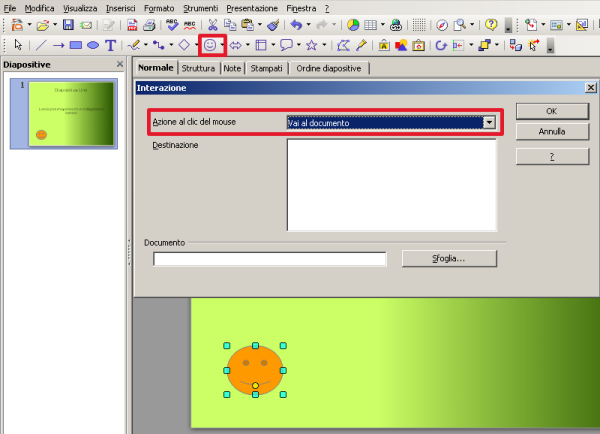
All’interno di una presentazione di OpenOffice Impress può a volte essere utile collegare un file esterno da richiamare con un click del mouse. In questa guida vedremo brevemente come utilizzare la funzione “Interazione” di Impress per richiamare rapidamente un documento esterno.
Operazioni preliminari
Avviamo anzitutto OpenOffice Impress e impostiamo la presentazione. Portiamoci quindi sulla diapositiva dalla quale richiamare il file esterno. Per aggiungere questa funzione dobbiamo anzitutto aggiungere un oggetto a cui collegare il file. Per questo esempio abbiamo utilizzato il tasto “Forme simboli” (evidenziato in figura) per aggiungere uno smiley (faccina) nell’angolo inferiore sinistro della diapositiva. In generale comunque sarà possibile utilizzare in maniera analoga qualsiasi oggetto supportato da OpenOffice Impress (frecce, linee, forme geometriche, etc.).
Prima di procedere creiamo anche il file da collegare (un documento di testo, un’immagine, un suono, un video, etc.) e salviamolo in una posizione a nostra scelta.
La funzione Interazione di OpenOffice Impress
A questo punto selezioniamo con il click del mouse lo smiley quindi andiamo nel menù “Presentazione” e scegliamo la voce “Interazione…”. In risposta OpenOffice Impress aprirà la finestra “Interazione” che ci permetterà di personalizzare la funzione. In “Azione al click del mouse” scegliamo la voce “Vai al documento”. Ora utilizziamo il pulsante “Sfoglia” per indicare ad OpenOffice Impress la posizione del documento da aprire. Confermiamo infine cliccando su “Ok”.
Salviamo la presentazione andando ora nel menù “File > Salva” quindi avviamo la presentazione con il tasto F5 o andando nel menù “Presentazione > Presentazione”. Arrivati alla diapositiva con il collegamento proviamo a cliccare sullo smiley. Se tutto è stato fatto correttamente OpenOffice Impress aprirà automaticamente il documento collegato.
[Risorse | OpenOffice]
